w10开机键盘不能用怎么办?w10系统键盘突然没法用了的解决办法
现在使用win10系统的用户是越来越多了,而用的人多了问题也就多了。最近有小伙伴就遇到了w10开机键盘不能用的情况,很是影响自己的使用,但是不知道怎么办很是苦恼,那么对于这一问题,下面小编就来为大家分享关于w10系统键盘突然没法用了的解决办法。
解决办法如下:
1、在电脑屏幕左下角单击鼠标右键,找到运行,打开窗口。
2、输入命令:powercfg.cpl,然后确定。
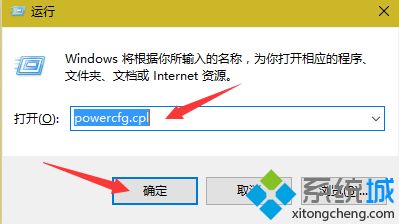
3、即可打开:控制面板\硬件和声音\电源选项。然后选择左侧的:选择电源按钮的功能
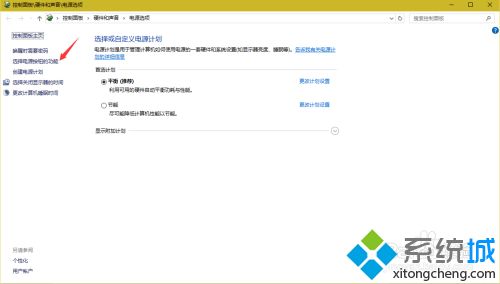
4、进入:控制面板\硬件和声音\电源选项\系统设置
选择下面的:“更改电源按钮并启用密码保护”
点击:“更改当前不可用的设置”。
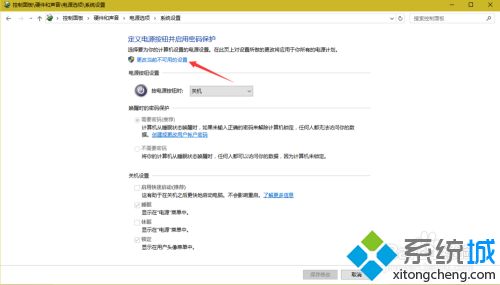
5、在“关机设置”中“启用快速启动(推荐)”前的方框对勾去掉即可,然后保存修改。
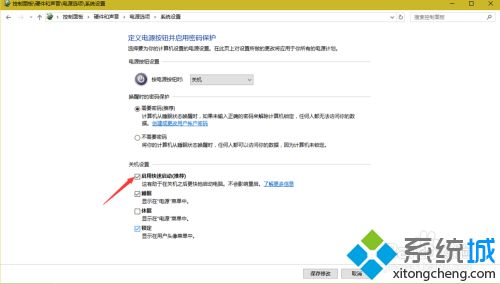
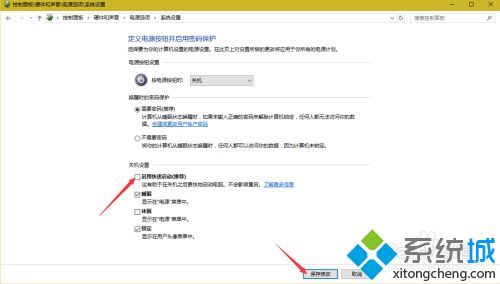
关于w10开机键盘不能用的解决方法就为大家分享到这里啦,有出现同样问题的可以按照上面的方法来解决哦。
我告诉你msdn版权声明:以上内容作者已申请原创保护,未经允许不得转载,侵权必究!授权事宜、对本内容有异议或投诉,敬请联系网站管理员,我们将尽快回复您,谢谢合作!










